Fotoalbums
Binnen de module fotoalbums kun je je fotoalbums beheren. Je kunt de naam van het fotoalbum wijzigen en als je op een foto album klikt kun je deze bewerken.
Binnen de module fotoalbums kun je je fotoalbums beheren. Je kunt de naam van het fotoalbum wijzigen en als je op een foto album klikt kun je deze bewerken.
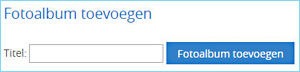
Een nieuw fotoalbum toevoegen doe je door eerst een titel in te geven en op de knop fotoalbum toevoegen te drukken. Als je dit hebt gedaan staat er een nieuw fotoalbum.
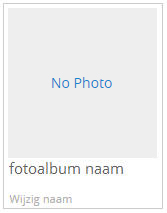 Klik hier op 'No Photo' en je komt in de fotoalbum editor terecht.
Klik hier op 'No Photo' en je komt in de fotoalbum editor terecht.
De photo-album editor is te bereiken vanuit de module 'Fotoalbums', maar ook vanaf de pagina's waarop een fotoalbum is geplaatst. Klik daar op 'Edit photo album' om foto's binnen het album aan te passen of toe te voegen.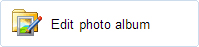
Wanneer je klaar bent met het bewerken van het foto-album klik je op 'Afsluiten' om terug te gaan naar de module Fotoalbums of de magazinepagina.
![]() Fotoalbums die je hebt aangemaakt kun je op verschillende manieren weergeven. Er zijn content elementen 'Fotoalbum-verhalend', 'Fotoalbum-illustratief', 'Fotoalbum-tegels', 'Fotoalbum-foto met pop-up' en een fotoalbum met een rasterweergave.
Fotoalbums die je hebt aangemaakt kun je op verschillende manieren weergeven. Er zijn content elementen 'Fotoalbum-verhalend', 'Fotoalbum-illustratief', 'Fotoalbum-tegels', 'Fotoalbum-foto met pop-up' en een fotoalbum met een rasterweergave.
 Een illustratief fotoalbum zonder onderschrift waar de lezer doorheen kan swipen. Met optioneel de mogelijkheid voor 'autoplay'*. Volledig responsive.
Een illustratief fotoalbum zonder onderschrift waar de lezer doorheen kan swipen. Met optioneel de mogelijkheid voor 'autoplay'*. Volledig responsive.
*) Let op: autoplay werkt niet op de i-pad of i-phone.
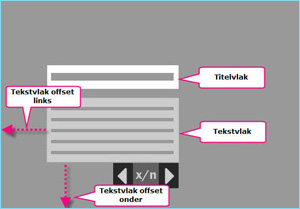
Een beeldvullend fotoalbum, waarmee je een verhaal vertelt. Met titel en onderschrift. Teksten zijn zelf te stijlen en te positioneren op het fotovlak. Te gebruiken op volledige breedte, ook in responsive templates toepasbaar.
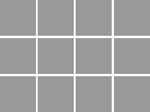 Een foto-overzicht met van tegels. Zo maak je een overzichtelijke presentatie van alle beelden die in het album zitten. De tegels openen een pop-up met daarin de foto met onderschrift. Swipe verder naar de overige foto's.
Een foto-overzicht met van tegels. Zo maak je een overzichtelijke presentatie van alle beelden die in het album zitten. De tegels openen een pop-up met daarin de foto met onderschrift. Swipe verder naar de overige foto's.
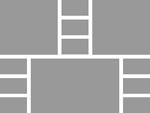 Een foto-overzicht op basis van een raster. Zo maak je een aantrekkelijke presentatie van de beelden die in het album zitten. De tegels openen een lightbox met daarin beeldvullend de foto met onderschrift. Swipe verder naar de overige foto's.
Een foto-overzicht op basis van een raster. Zo maak je een aantrekkelijke presentatie van de beelden die in het album zitten. De tegels openen een lightbox met daarin beeldvullend de foto met onderschrift. Swipe verder naar de overige foto's.
Te gebruiken op volledige breedte, ook in responsive templates toepasbaar.
Er zijn twee raster sjablonen om uit te kiezen: 1-3-1 en cirkel.
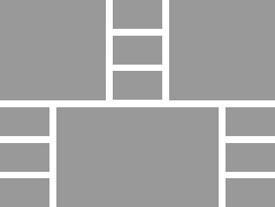 Raster 1-3-1
Raster 1-3-1
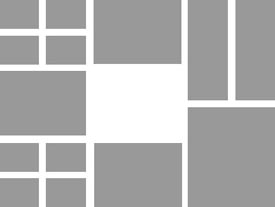 Raster cirkel
Raster cirkel
Het gekozen raster zal van linksboven kloksgewijs worden gevuld met de foto's die zich in het gekozen fotoalbum bevinden. Het is niet nodig om het raster volledig op te vullen! Met vier of vijf foto's kan ook een goede indeling bereikt worden:
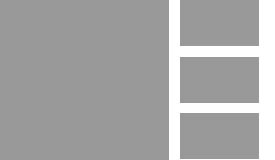 Raster 1-3-1 gevuld met 4 foto's
Raster 1-3-1 gevuld met 4 foto's
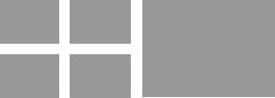 Raster cirkel gevuld met 5 foto's
Raster cirkel gevuld met 5 foto's